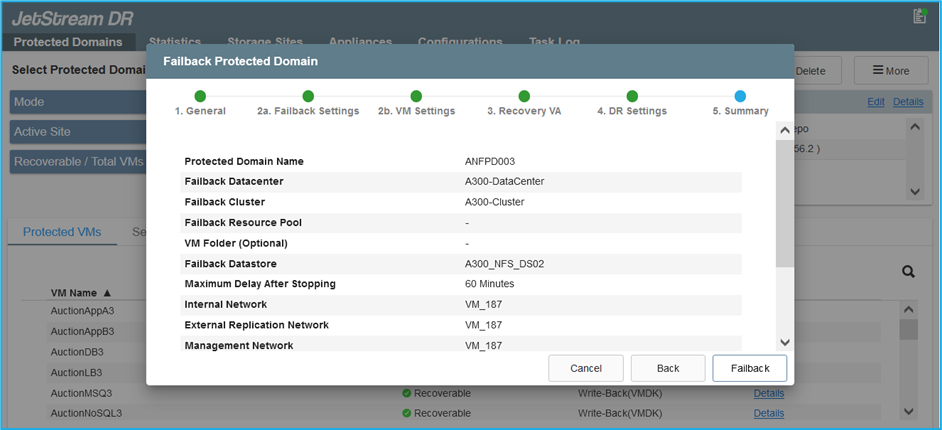Recuperación ante desastres con ANF y JetStream
 Sugerir cambios
Sugerir cambios


La recuperación ante desastres en el cloud es un método resiliente y rentable de proteger las cargas de trabajo contra interrupciones del sitio y eventos dañados por los datos (por ejemplo, ransomware). Gracias al marco de trabajo VAIO de VMware, las cargas de trabajo de VMware locales se pueden replicar en el almacenamiento Azure Blob y recuperarse, lo que permite una pérdida de datos mínima o casi nula, y el objetivo de tiempo de recuperación casi nulo.
JetStream DR se puede utilizar para recuperar sin problemas las cargas de trabajo replicadas de las instalaciones a AVS y específicamente a Azure NetApp Files. Permite una recuperación ante desastres rentable usando unos recursos mínimos en el sitio de recuperación ante desastres y un almacenamiento en cloud rentable. Jetstream DR automatiza la recuperación en almacenes de datos de ANF mediante el almacenamiento BLOB de Azure. JetStream DR recupera máquinas virtuales independientes o grupos de máquinas virtuales relacionadas en la infraestructura de sitio de recuperación según su asignación de red y proporciona recuperación de un momento específico para la protección de ransomware.
Este documento proporciona una comprensión de los principios de operaciones de JetStream DR y sus principales componentes.
Información general sobre la puesta en marcha de la
-
Instale el software JetStream DR en el centro de datos local.
-
Descargue el paquete de software de recuperación ante desastres JetStream desde Azure Marketplace (ZIP) y ponga en marcha JetStream DR MSA (OVA) en el clúster designado.
-
Configure el clúster con el paquete de filtro de E/S (instale JetStream VIB).
-
Aprovisione Azure Blob (cuenta de almacenamiento de Azure) en la misma región que el clúster de recuperación ante desastres AVS.
-
Ponga en marcha dispositivos DRVA y asigne volúmenes de registro de replicación (VMDK a partir de un almacén de datos existente o almacenamiento iSCSI compartido).
-
Cree dominios protegidos (grupos de máquinas virtuales relacionadas) y asigne DRVAs y Azure Blob Storage/ANF.
-
Inicie la protección.
-
-
Instalar el software de recuperación ante desastres JetStream en el cloud privado de Azure VMware Solution.
-
Utilice el comando Run para instalar y configurar JetStream DR.
-
Agregue el mismo contenedor de Azure Blob y descubra dominios mediante la opción Scan Domains.
-
Implementar los dispositivos DRVA necesarios.
-
Cree volúmenes de registros de replicación con almacenes de datos VSAN o ANF disponibles.
-
Importe dominios protegidos y configure ROCvA (recuperación va) para utilizar el almacén de datos ANF en las ubicaciones de los equipos virtuales.
-
Seleccione la opción de conmutación por error adecuada y inicie una rehidratación continua para dominios de objetivo de tiempo de recuperación casi cero o máquinas virtuales.
-
-
Durante un evento de desastre, active la conmutación por error en los almacenes de datos de Azure NetApp Files en el sitio de recuperación ante desastres AVS designado.
-
Invoque la conmutación por recuperación al sitio protegido después de haber recuperado el sitio protegido.antes de comenzar, asegúrese de que se cumplen los requisitos previos tal y como se indica en este "enlace" Además, ejecute Bandwidth Testing Tool (BWT) de JetStream Software para evaluar el rendimiento potencial del almacenamiento de Azure Blob y su ancho de banda de replicación cuando se utiliza con el software JetStream DR. Tras los requisitos previos, incluida la conectividad, se han establecido, se han establecido y se han suscrito a JetStream DR para AVS de la "Azure Marketplace". Después de descargar el paquete de software, continúe con el proceso de instalación descrito anteriormente.
Cuando planifique e inicie la protección de un gran número de equipos virtuales (por ejemplo, 100+), utilice la herramienta de planificación de capacidad (CPT) del kit de herramientas de automatización de recuperación ante desastres JetStream. Proporcionar una lista de equipos virtuales que se protegerán junto a sus preferencias de grupo de recuperación y tiempo de recuperación, y luego ejecutar CPT.
CPT realiza las siguientes funciones:
-
Combinación de máquinas virtuales en dominios de protección según su objetivo de tiempo de recuperación.
-
Definir el número óptimo de DRVAs y sus recursos.
-
Calcular el ancho de banda de replicación requerido.
-
Identificación de las características del volumen de registro de replicación (capacidad, ancho de banda, etc.).
-
Calculando la capacidad de almacenamiento de objetos requerida, etc.

|
La cantidad y el contenido de los dominios prescritos dependen de diversas características de los equipos virtuales, como la tasa media de IOPS, la capacidad total, la prioridad (que define el orden de conmutación por error), el objetivo de tiempo de recuperación, etc. |
Instalar JetStream DR en el centro de datos local
El software Jetstream DR consta de tres componentes principales: Jetstream DR Management Server Virtual Appliance (MSA), DR Virtual Appliance (DRVA) y componentes host (paquetes de filtros de I/o). MSA se utiliza para instalar y configurar componentes host en el cluster informático y, a continuación, administrar el software de recuperación ante desastres JetStream. La siguiente lista proporciona una descripción de alto nivel del proceso de instalación:
Cómo instalar JetStream DR para las instalaciones
-
Compruebe los requisitos previos.
-
Ejecute la herramienta de planificación de la capacidad para realizar recomendaciones de recursos y configuración (opcional pero recomendado para pruebas de concepto).
-
Implemente JetStream DR MSA en un host de vSphere en el clúster designado.
-
Inicie MSA usando su nombre DNS en un explorador.
-
Registre el servidor vCenter con MSA.para realizar la instalación, complete los siguientes pasos detallados:
-
Una vez que se haya puesto en marcha JetStream DR MSA y se haya registrado vCenter Server, acceda al complemento de recuperación ante desastres JetStream mediante vSphere Web Client. Para ello, vaya a Datacenter > Configure > JetStream DR.
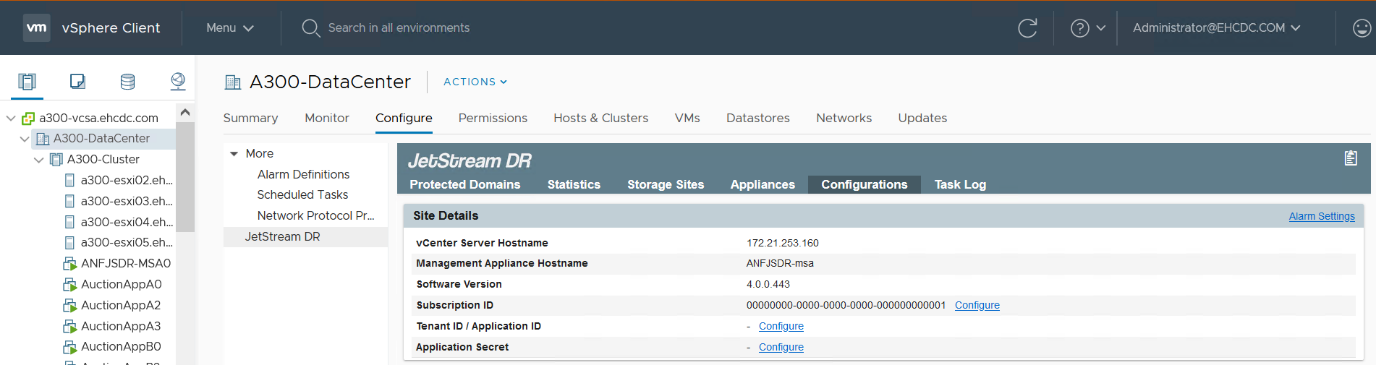
-
En la interfaz DR de JetStream, seleccione el clúster adecuado.
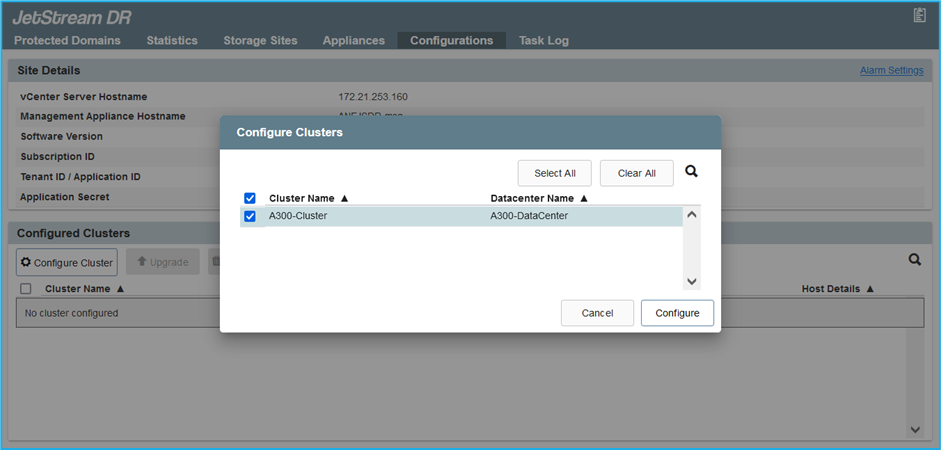
-
Configure el clúster con el paquete de filtro de I/O.
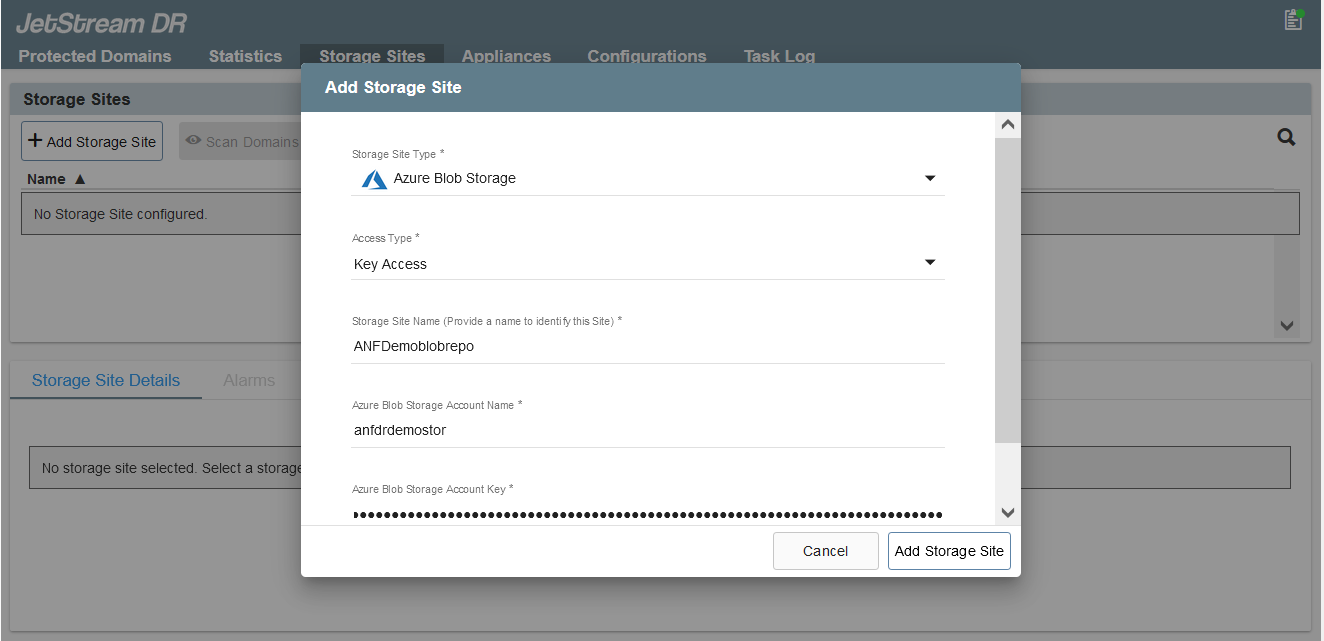
-
Añada Azure Blob Storage ubicado en el sitio de recuperación.
-
Implemente un dispositivo virtual de recuperación ante desastres (DRVA) desde la ficha Appliances (dispositivos).

|
Los DRVAs se pueden crear automáticamente mediante CPT, pero para las pruebas POC recomendamos configurar y ejecutar manualmente el ciclo DR (iniciar protección > failover > conmutación por recuperación). |
JetStream DRVA es un dispositivo virtual que facilita las funciones clave del proceso de replicación de datos. Un clúster protegido debe contener al menos un DVAD y, normalmente, un DVAD se configura por host. Cada DRVA puede gestionar varios dominios protegidos.
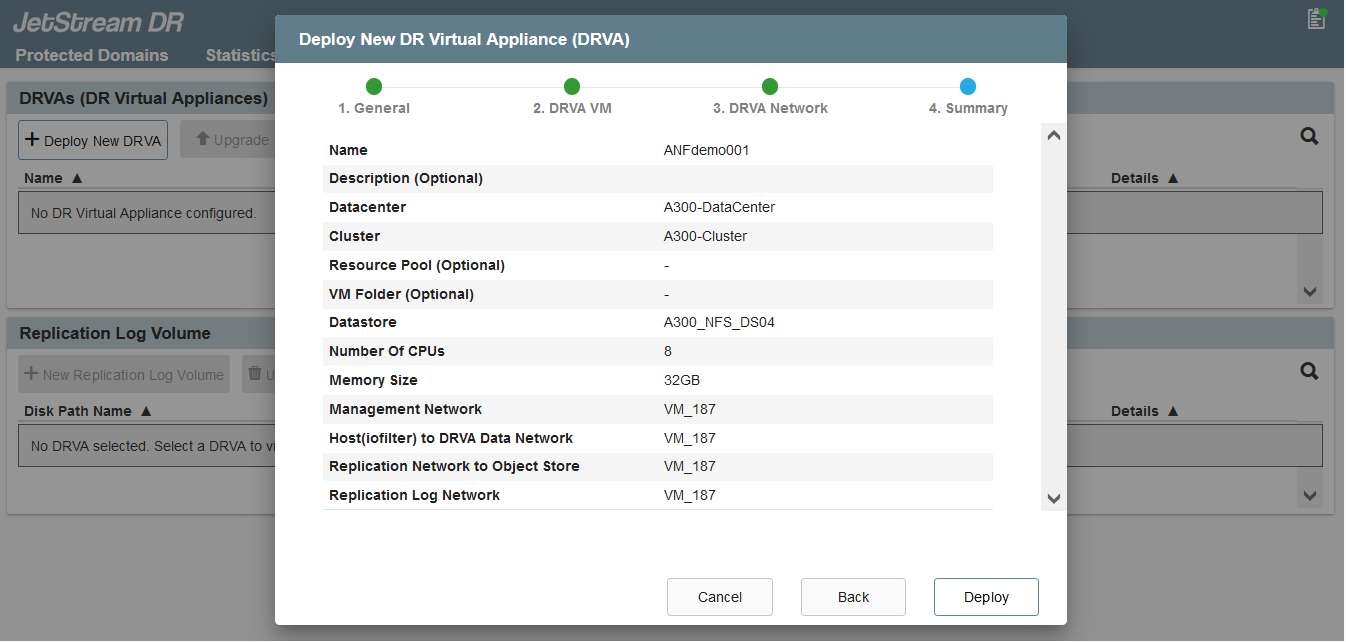
En este ejemplo, se crearon cuatro DRVA para 80 máquinas virtuales.
-
Crear volúmenes de registro de replicación para cada DRVA utilizando VMDK desde los almacenes de datos disponibles o grupos de almacenamiento iSCSI compartidos independientes.
-
En la pestaña protected Domains, cree la cantidad necesaria de dominios protegidos utilizando información acerca del sitio de Azure Blob Storage, la instancia de DRVA y el registro de replicación. Un dominio protegido define una máquina virtual o un conjunto de máquinas virtuales específicos del clúster que se protegen en conjunto y asignó un orden de prioridad a las operaciones de conmutación por error y conmutación tras recuperación.
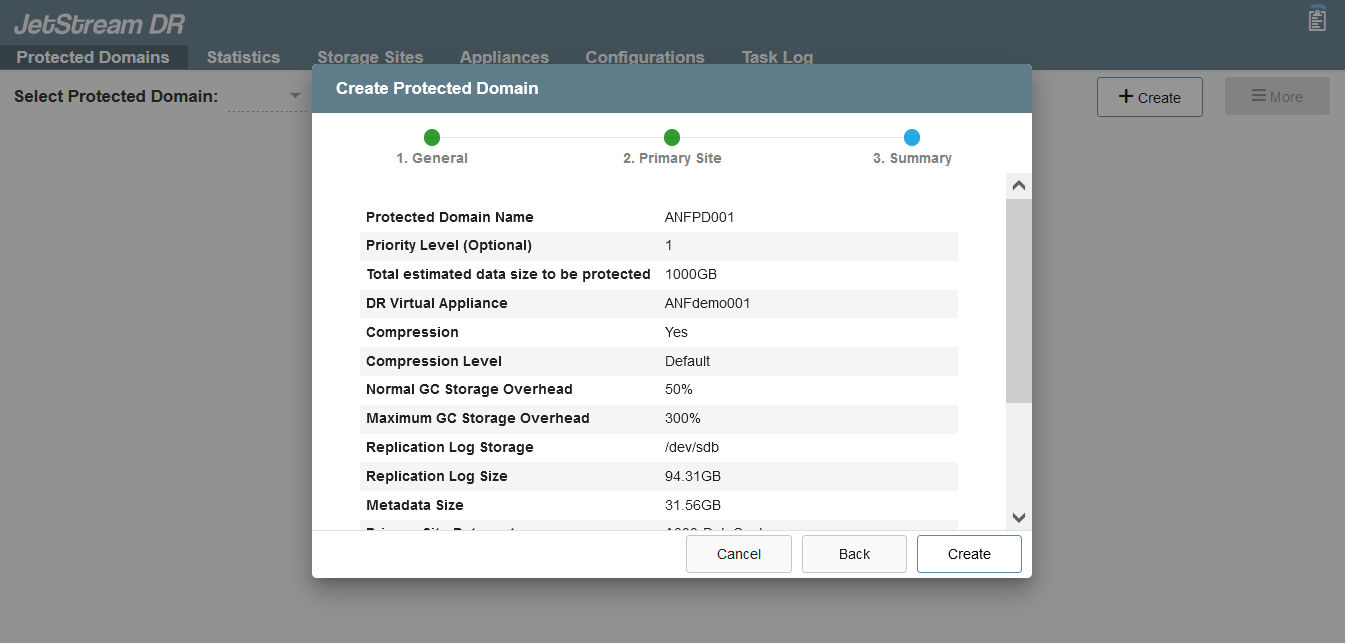
-
Seleccione las máquinas virtuales que desea proteger e iniciar la protección de máquinas virtuales del dominio protegido. Esto comienza la replicación de datos en el almacén BLOB designado.

|
Compruebe que se utilice el mismo modo de protección para todas las máquinas virtuales de un dominio protegido. |

|
El modo Write- Back (VMDK) puede ofrecer un mayor rendimiento. |
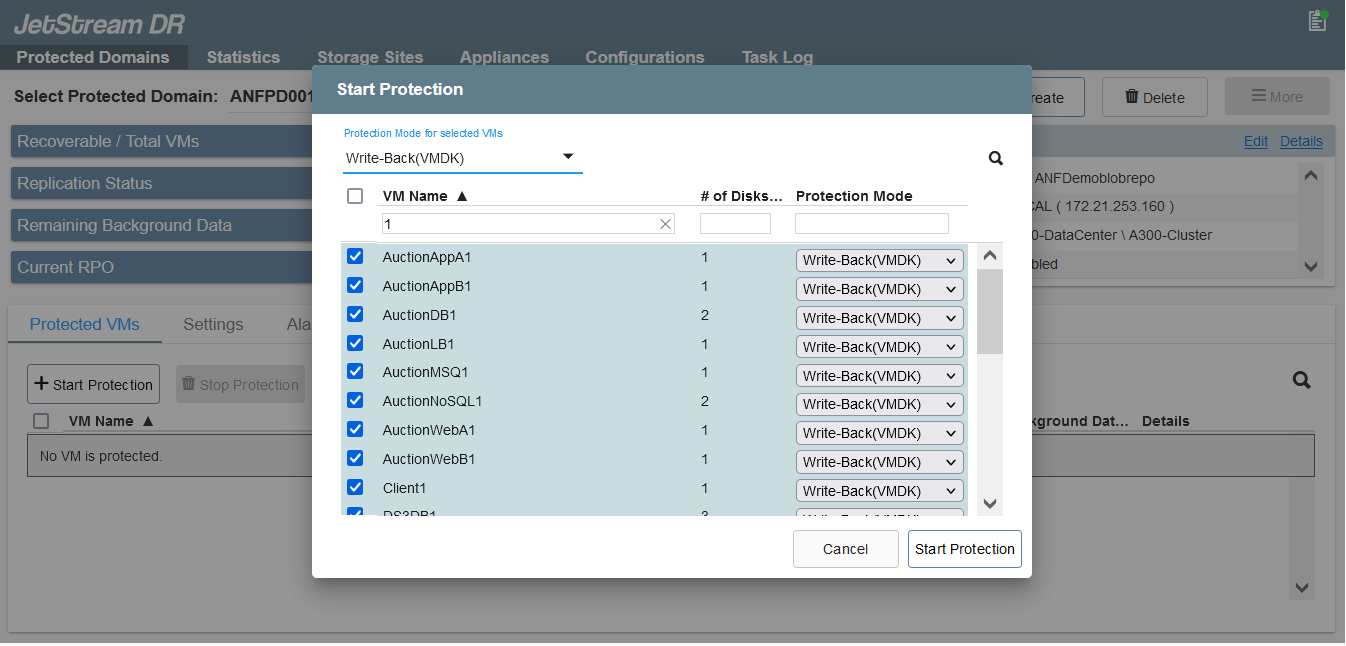
Compruebe que los volúmenes de registro de replicación se colocan en un almacenamiento de alto rendimiento.

|
Los libros de ejecución de conmutación por error se pueden configurar para agrupar los equipos virtuales (denominado Grupo de recuperación), establecer la secuencia de órdenes de arranque y modificar los ajustes de CPU/memoria junto con las configuraciones de IP. |
Instalar JetStream DR para AVS en un cloud privado de Azure VMware Solution mediante el comando Run
Una práctica recomendada para un sitio de recuperación (AVS) es crear un clúster de tres nodos de luz piloto con antelación. Esto permite configurar la infraestructura del centro de recuperación, incluidos los siguientes elementos:
-
Segmentos de red de destino, firewalls, servicios como DHCP y DNS, etc.
-
Instalación de JetStream DR para AVS
-
La configuración de volúmenes ANF como almacenes de datos y la recuperación ante desastres más moreJetStream admite un modo de objetivo de tiempo de recuperación casi cero para dominios críticos de negocio. Para estos dominios, el almacenamiento de destino debe estar preinstalado. ANF es un tipo de almacenamiento recomendado en este caso.

|
La configuración de la red, incluida la creación de segmentos, se debe configurar en el clúster AVS para que coincida con los requisitos en las instalaciones. |
En función de los requisitos de SLA y RTO, se puede usar el modo de conmutación por error continua o el modo de conmutación por error regular (estándar). Para lograr un objetivo de tiempo de recuperación cercano a cero, es necesario iniciar una rehidratación continua en el sitio de recuperación.
Cómo instalar JetStream DR para AVS en una nube privada
Para instalar JetStream DR para AVS en un cloud privado con Azure VMware Solution, realice los siguientes pasos:
-
En el portal de Azure, vaya a la solución Azure VMware, seleccione la nube privada y seleccione Ejecutar comando > Paquetes > JSDR.Configuration.
El usuario de CloudAdmin predeterminado en la solución VMware de Azure no tiene suficientes privilegios para instalar JetStream DR para AVS. La solución VMware Azure permite una instalación simplificada y automatizada de la recuperación ante desastres de JetStream mediante la llamada al comando Azure VMware Solution Run para la recuperación ante desastres de JetStream. La siguiente captura de pantalla muestra la instalación mediante una dirección IP basada en DHCP.
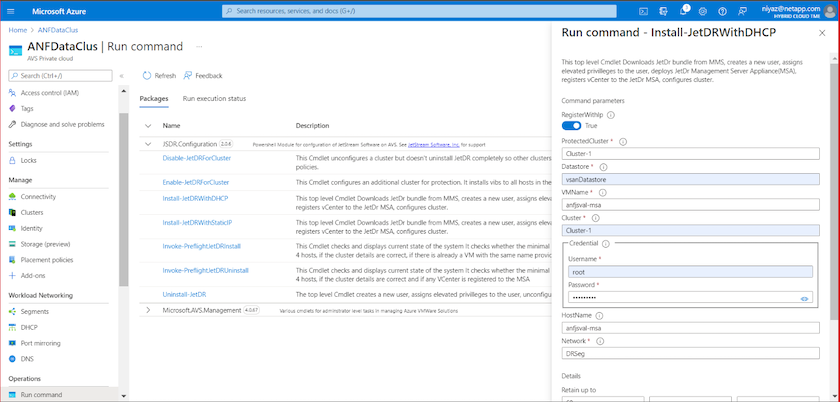
-
Una vez finalizada la instalación de JetStream DR para AVS, actualice el explorador. Para acceder a la interfaz de usuario de recuperación ante desastres de JetStream, vaya a SDDC Datacenter > Configure > JetStream DR.
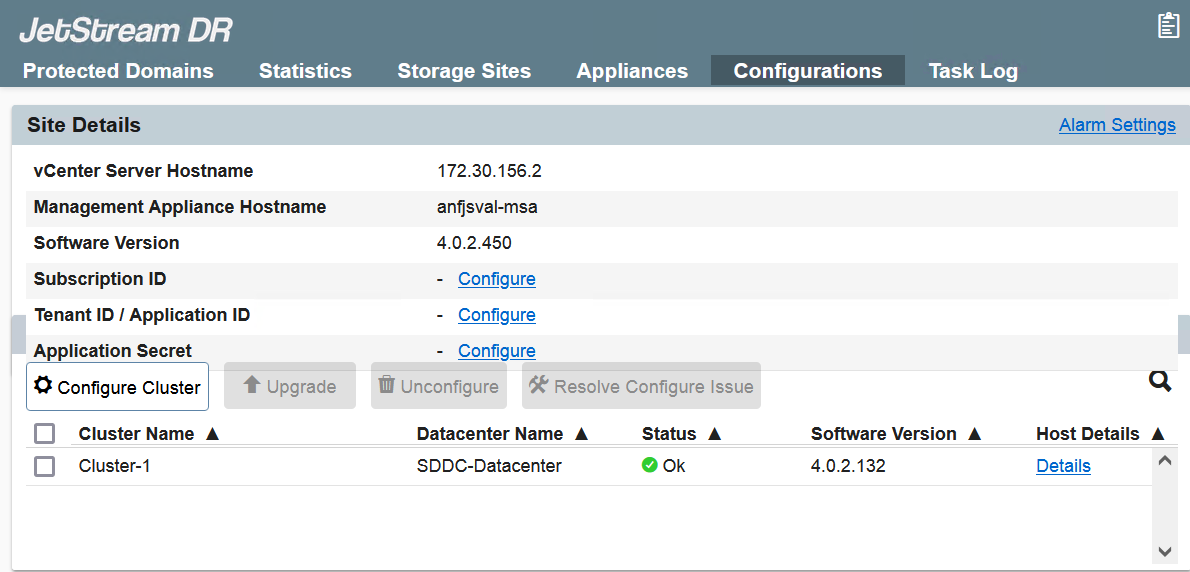
-
Desde la interfaz DR de JetStream, añada la cuenta de almacenamiento BLOB de Azure que se utilizó para proteger el clúster local como sitio de almacenamiento y, a continuación, ejecute la opción Scan Domains.
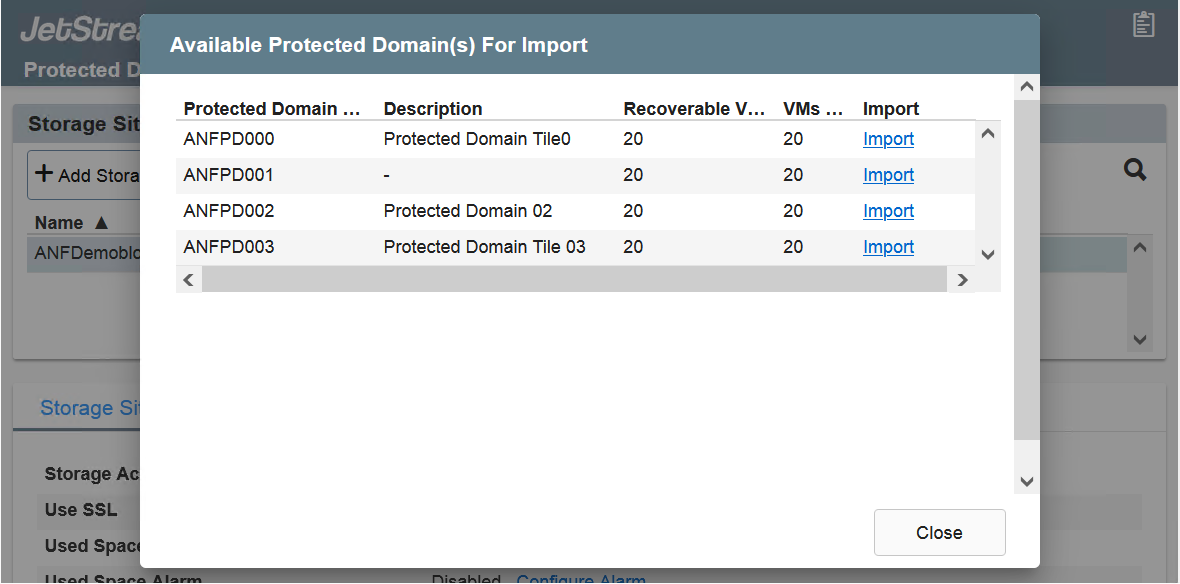
-
Después de importar los dominios protegidos, implemente dispositivos DRVA. En este ejemplo, la rehidratación continua se inicia manualmente desde el sitio de recuperación mediante la IU de recuperación ante desastres de JetStream.
Estos pasos también se pueden automatizar mediante planes creados por CPT. -
Cree volúmenes de registros de replicación con almacenes de datos VSAN o ANF disponibles.
-
Importe los dominios protegidos y configure Recovery VA para utilizar el almacén de datos ANF en las ubicaciones de las máquinas virtuales.
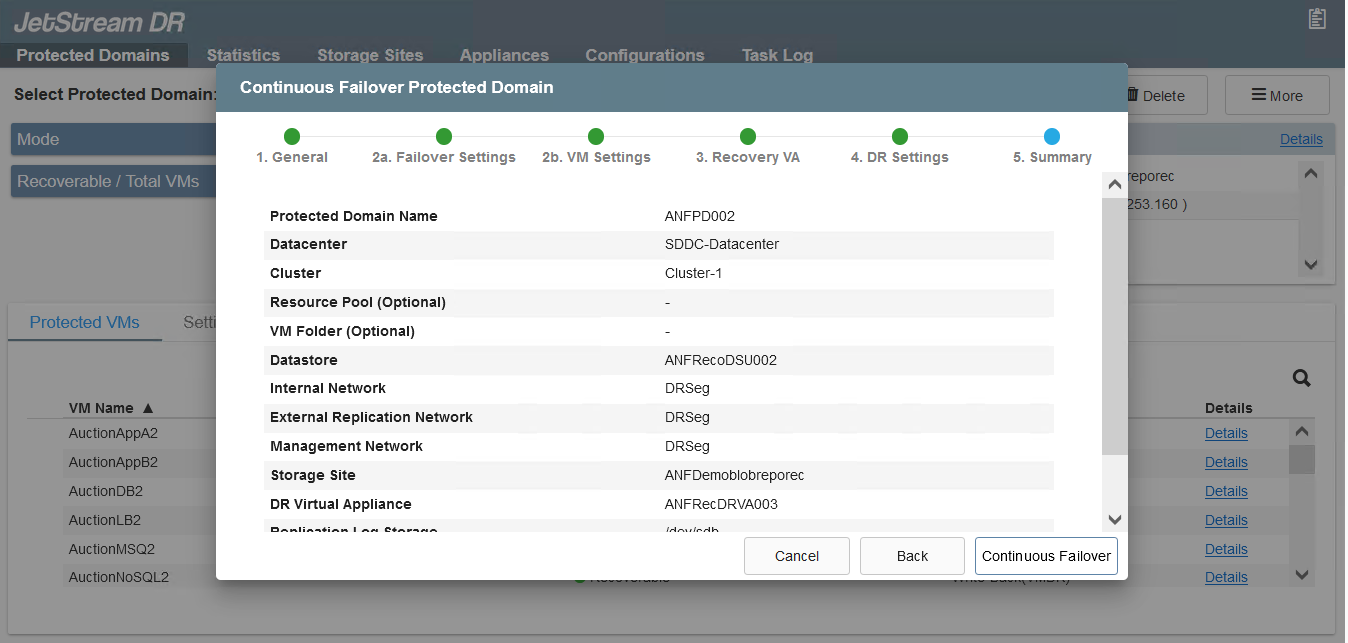
Asegúrese de que DHCP esté habilitado en el segmento seleccionado y haya suficientes IP disponibles. Las IP dinámicas se utilizan temporalmente mientras se recuperan los dominios. Cada VM que se recupera (incluida la rehidratación continua) requiere una IP dinámica individual. Una vez finalizada la recuperación, se libera la IP y se puede volver a utilizar. -
Seleccione la opción de conmutación por error adecuada (conmutación por error continua o conmutación por error). En este ejemplo, se selecciona la rehidratación continua (conmutación por error continua).
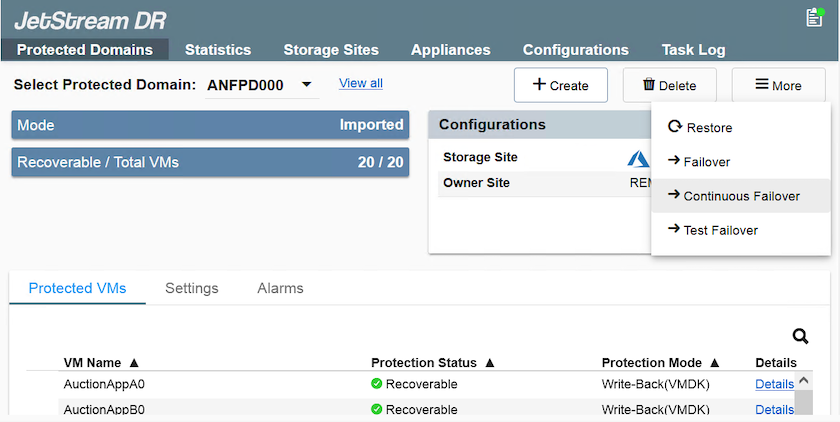
Realizar conmutación por error/conmutación por error
Cómo realizar una conmutación por error/conmutación por recuperación
-
Cuando se produce un desastre en el clúster protegido del entorno local (fallo parcial o total), active la conmutación al respaldo.
CPT se puede usar para ejecutar el plan de conmutación por error y recuperar las máquinas virtuales de Azure Blob Storage en el sitio de recuperación del clúster AVS. Después de la conmutación al nodo de respaldo (para una rehidratación continua o estándar), cuando se iniciaron las máquinas virtuales protegidas en AVS, la protección se reanuda automáticamente y JetStream DR sigue replicando sus datos en los contenedores originales o adecuados en Azure Blob Storage. 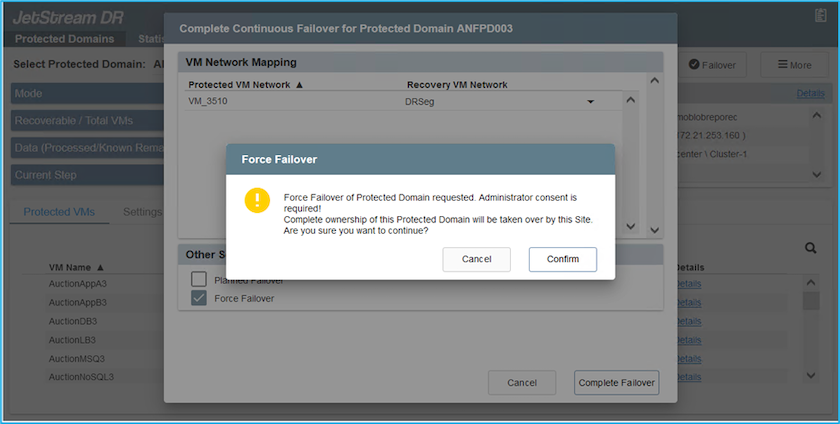
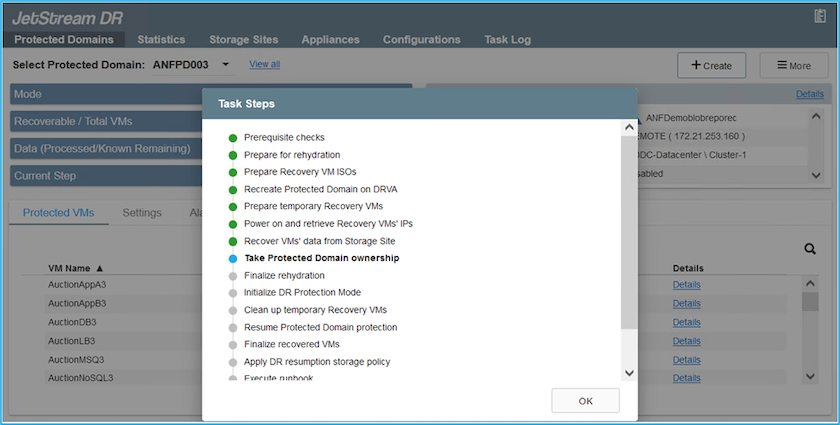
La barra de tareas muestra el progreso de las actividades de failover.
-
Una vez finalizada la tarea, el acceso al equipo virtual recuperado y al negocio continúa de forma normal.
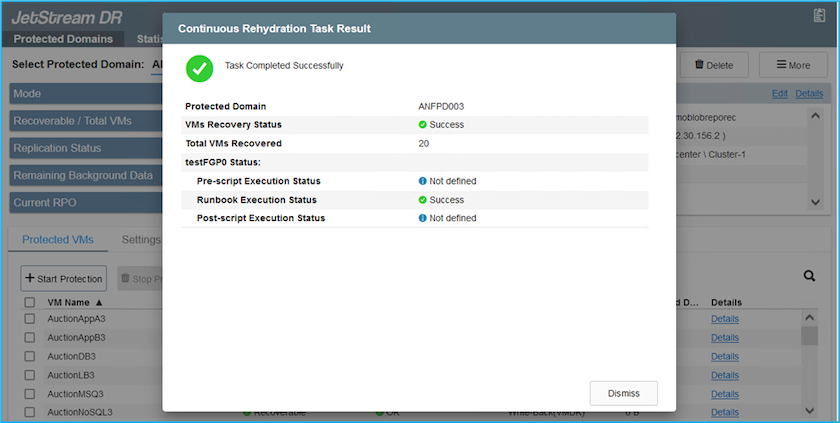
Una vez que el sitio principal esté activo y en funcionamiento de nuevo, es posible realizar la conmutación tras recuperación. La protección de equipos virtuales se reanuda y se debe comprobar la consistencia de los datos.
-
Restaure el entorno de sus instalaciones. En función del tipo de incidente de desastre, podría ser necesario restaurar o verificar la configuración del clúster protegido. Si es necesario, puede que sea necesario volver a instalar el software JetStream DR.
Nota: La recovery_utility_prepare_failbackEl script que se proporciona en el kit de herramientas de automatización se puede utilizar para ayudar a limpiar el sitio protegido original de cualquier máquina virtual obsoleta, información de dominio, etc. -
Acceda al entorno local restaurado, vaya a la interfaz de usuario de recuperación ante desastres de Jetstream y seleccione el dominio protegido adecuado. Una vez que el sitio protegido esté listo para la conmutación tras recuperación, seleccione la opción de conmutación por recuperación en la interfaz de usuario.
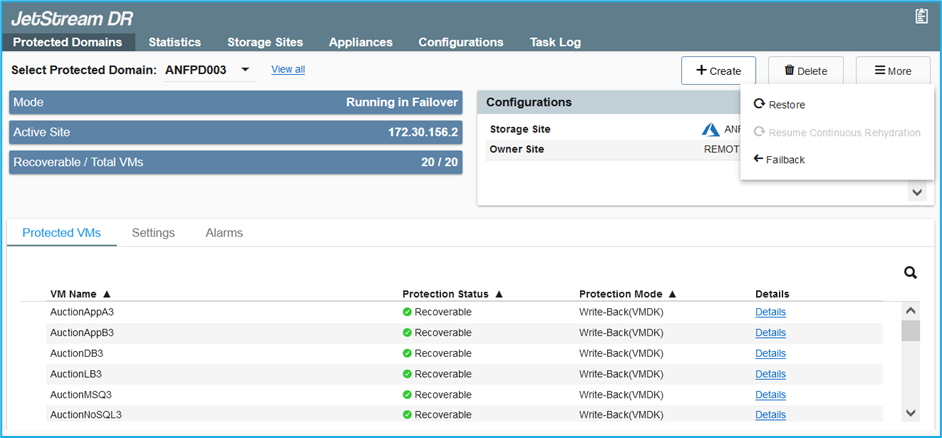

|
El plan de conmutación por recuperación generado por CPT también se puede usar para iniciar la devolución de los equipos virtuales y sus datos del almacén de objetos al entorno de VMware original. |

|
Especifique la demora máxima después de pausar las máquinas virtuales en el sitio de recuperación y reiniciar en el sitio protegido. Esta vez incluye completar la replicación después de detener las máquinas virtuales en caso de fallo, el tiempo para limpiar el sitio de recuperación y el tiempo para recrear las máquinas virtuales en el sitio protegido. El valor recomendado por NetApp es de 10 minutos. |
Completar el proceso de conmutación tras recuperación y, a continuación, confirmar la reanudación de la protección de los equipos virtuales y la consistencia de datos.
Recuperación de Ransomeware
Recuperarse del ransomware puede ser una tarea abrumadora. Específicamente, puede resultar difícil para las organizaciones TECNOLÓGICAS determinar el punto de retorno seguro y, una vez determinado, cómo garantizar que las cargas de trabajo recuperadas se protejan de los ataques que vuelvan a producirse (de malware en suspensión o de aplicaciones vulnerables).
Jetstream DR para AVS junto con los almacenes de datos de Azure NetApp Files pueden resolver estos problemas al permitir que las organizaciones se recuperen de puntos disponibles en el tiempo, de modo que las cargas de trabajo se recuperen en una red funcional y aislada, en caso necesario. La recuperación permite que las aplicaciones funcionen y se comuniquen entre sí mientras no las exponen al tráfico norte-sur, dando así a los equipos de seguridad un lugar seguro para realizar el análisis forense y otra reparación necesaria.